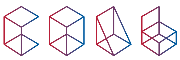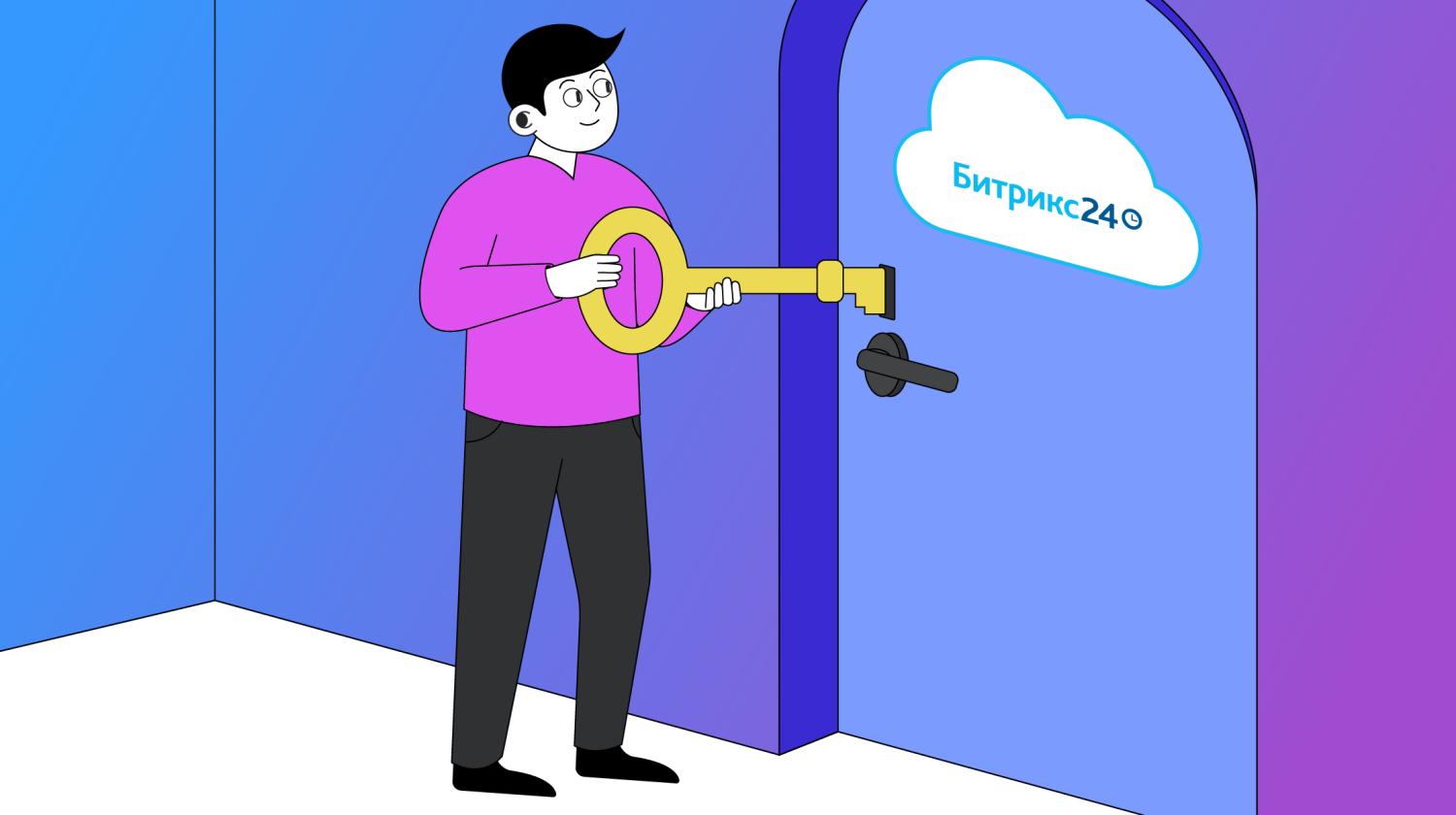Войти на портал Битрикс24 могут зарегистрированные пользователи и те, кого пригласили по ссылке. Если у вас еще нет портала, вначале нужно зарегистрироваться на странице официального сайта.
Авторизация в онлайн-сервисе Битрикс24 зависит от того, как вы регистрировались.
Если регистрировали аккаунт самостоятельно
Вход в веб-версию через браузер
Откройте страницу авторизации в браузере или введите в адресной строке домен вашего портала, например: название.bitrix24.ru.
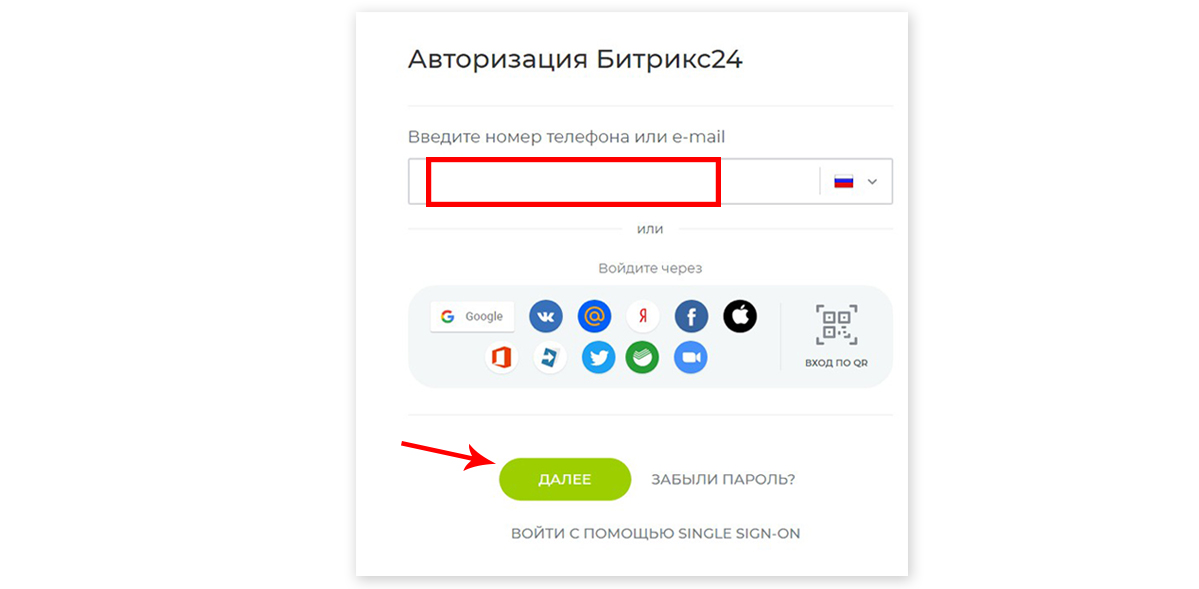
В форме на странице воспользуйтесь теми же данными, которые использовали при регистрации:
Телефон или email. Введите логин, который указывали при регистрации: почту или номер телефона. Нажмите кнопку «Далее», введите пароль и еще раз нажмите «Далее».
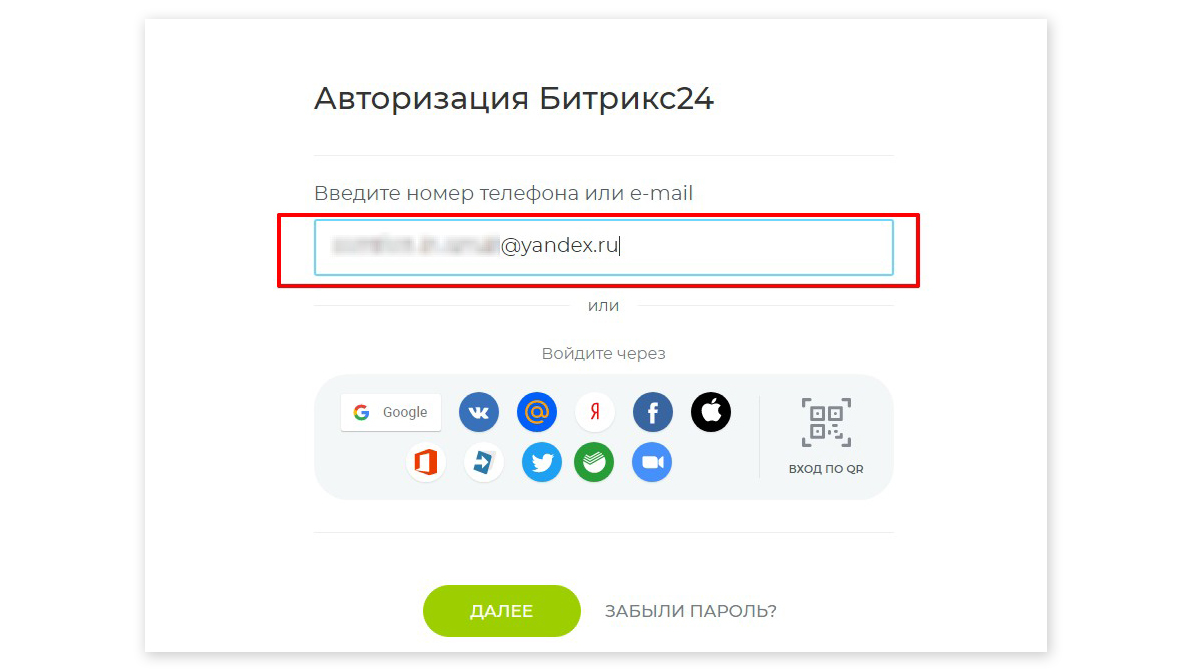
Соцсети и сторонние приложения. Если вы регистрировали портал с помощью одного из сервисов, при входе выберите соответствующий виджет.
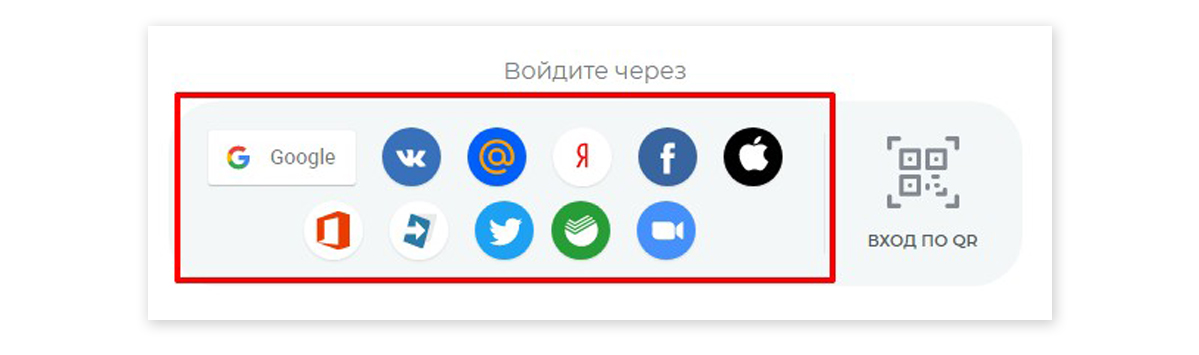
После входа в личный кабинет рекомендуем в профиле указать электронную почту и установить пароль. Тогда у вас появится дополнительный способ входа на портал, а учетная запись станет более защищенной.
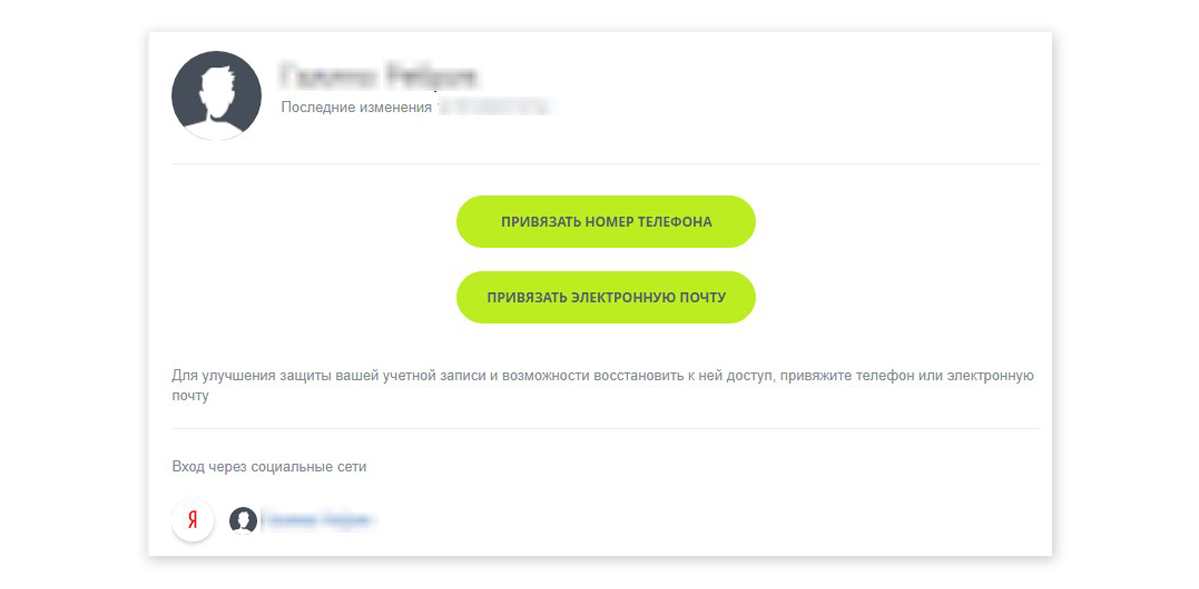
QR-код. Этот способ входа пригодится, если вы авторизованы в мобильном приложении Битрикс24 и хотите зайти на портал в браузере.
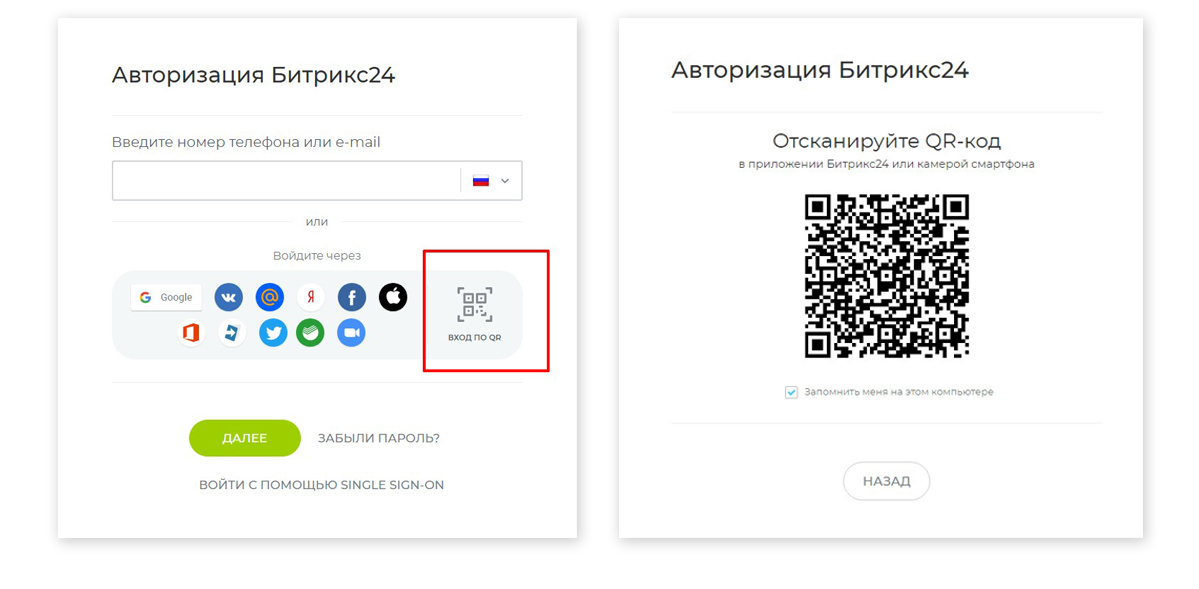
В мобильном приложении в разделе «Еще» выберите пункт «Войти в веб-версию» и отсканируйте QR-код с монитора через приложение на телефоне. В браузере автоматически откроется ваш Битрикс24. Но если у вас настроена двухфакторная авторизация, то дополнительно потребуется ввести одноразовый код.
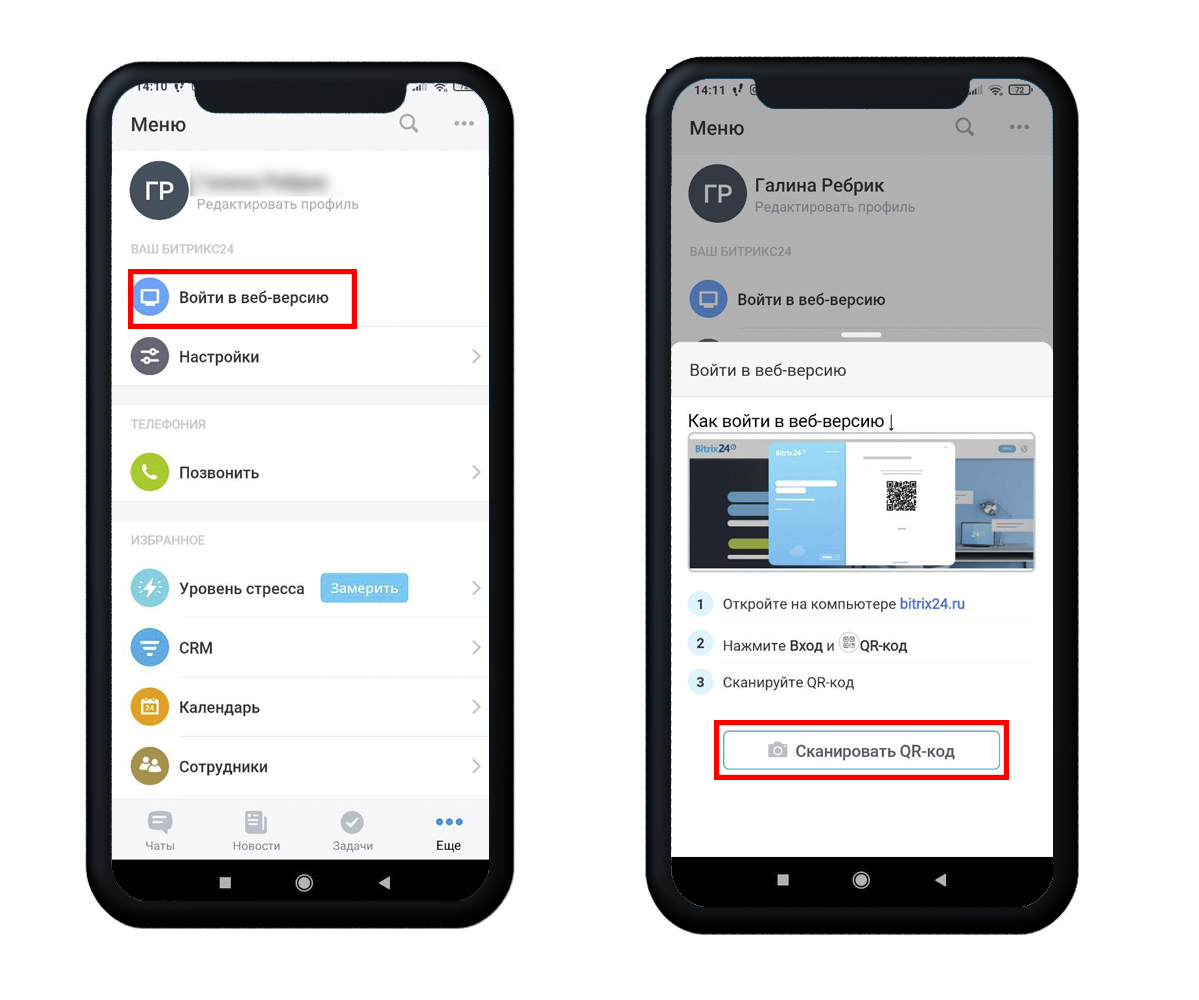
Вход в мобильное приложение
Управлять бизнесом с помощью портала Битрикс24 можно и с телефона: достаточно установить приложения из App Store и Google Play. Войти в личный кабинет можно разными способами.
Через email или номер телефона. В приложении нажмите «Войти» и введите логин в виде почты или номера телефона. Затем нажмите «Продолжить», введите пароль и еще раз нажмите «Продолжить».
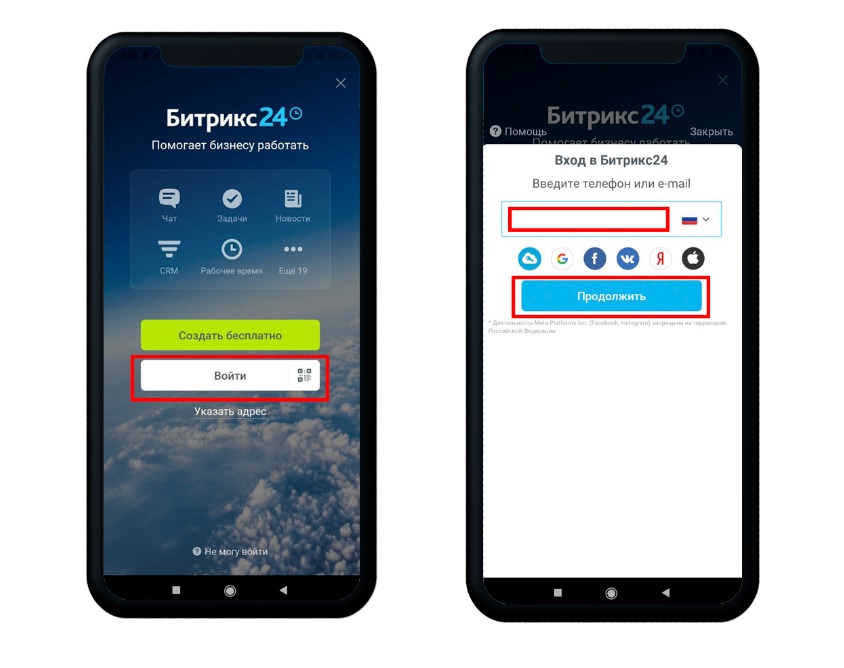
Через соцсети и сторонние приложения. Для входа нажмите «Войти» и выберите нужный сервис или соцсеть. При необходимости авторизуйтесь в сервисе и разрешите доступ к приложению.
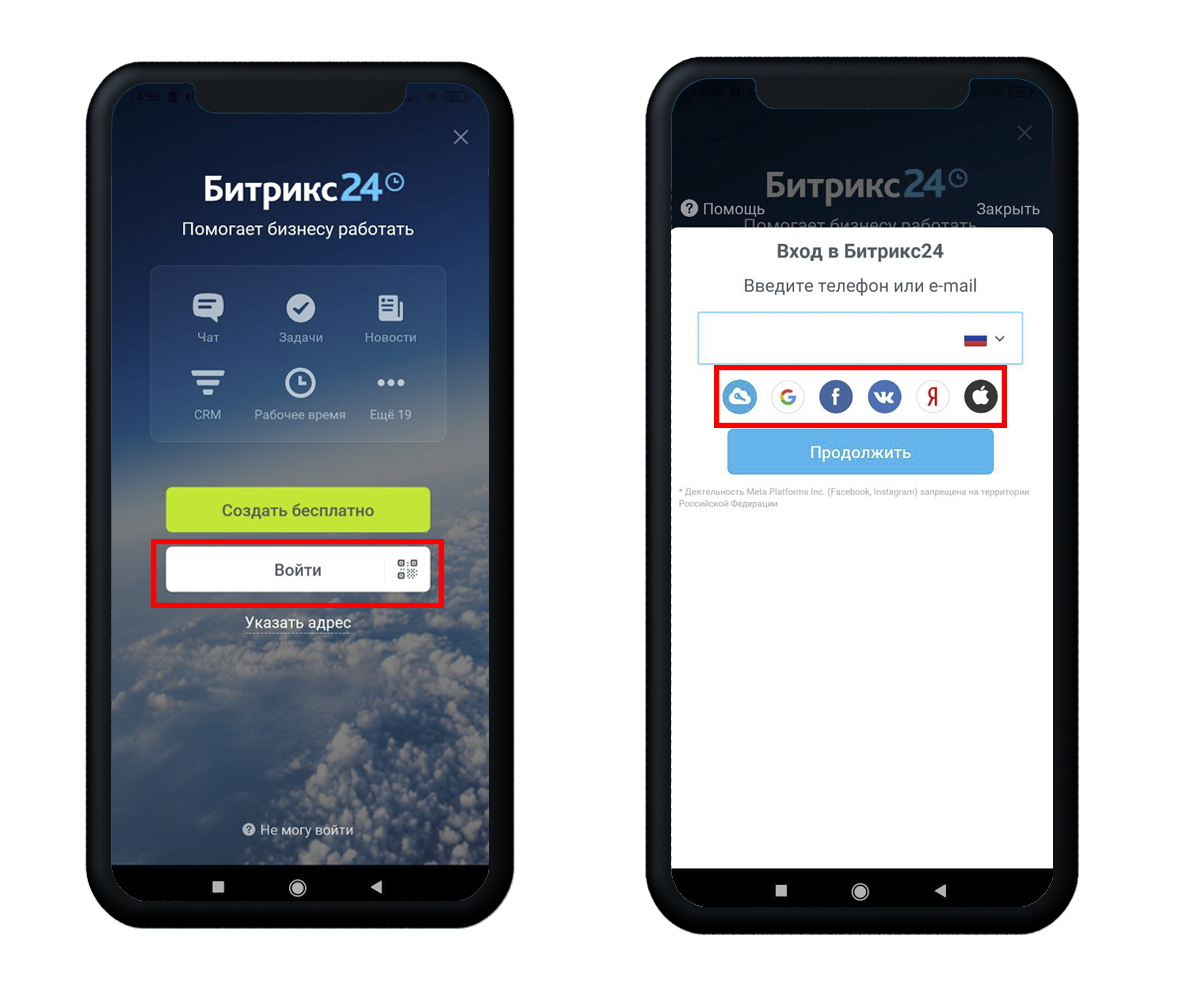
По QR-коду. Удобный вариант, если вы авторизованы на портале в браузере, а теперь хотите войти в приложение на телефоне. В виджете сотрудника в браузерной версии портала выберите раздел «Вход с телефона», и на экране появится QR-код.
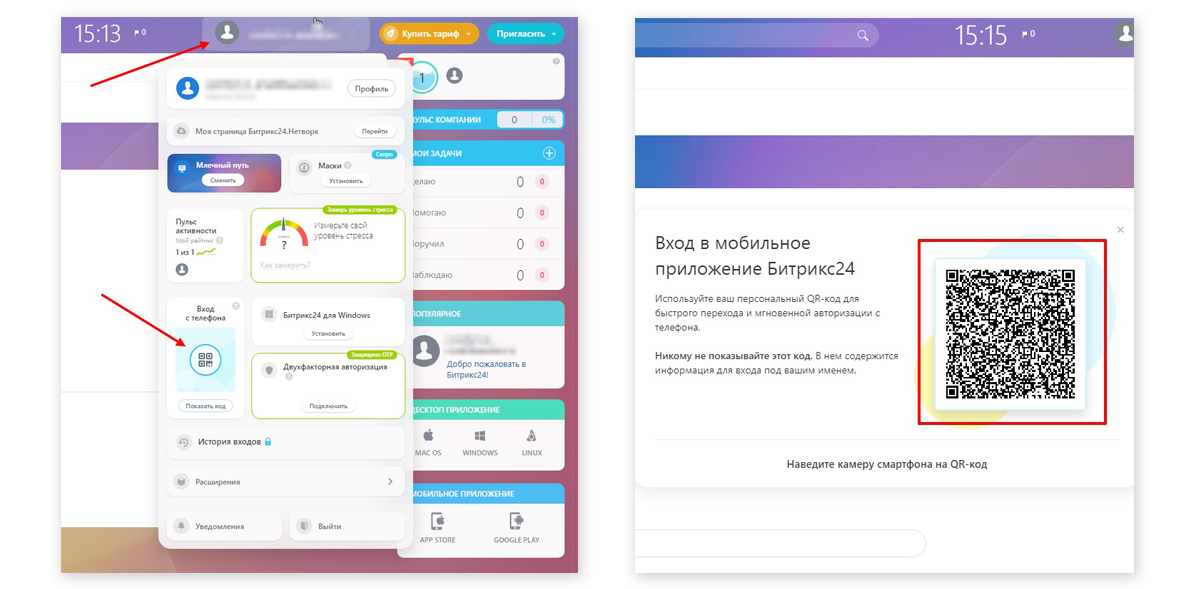
В мобильном приложении нажмите на значок QR и отсканируйте код с монитора. После этого вы автоматически будете авторизованы в мобильном приложении.
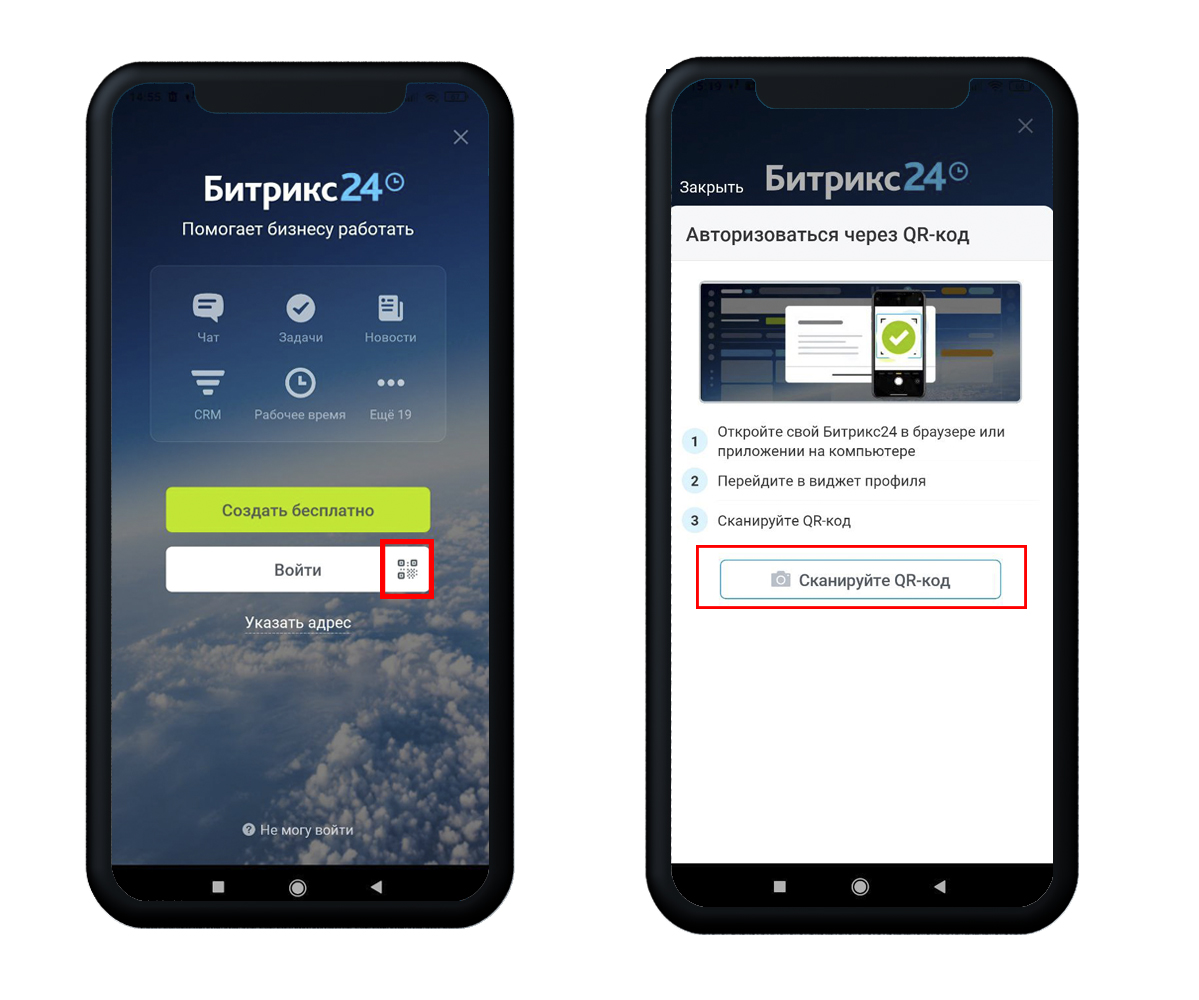
Через домен портала. На главной странице в мобильном приложении нажмите «Указать адрес» и впишите адрес портала — его можно узнать у вашего администратора. Далее введите имя пользователя. В коробочном Битрикс24 обычно это ваши имя и фамилия или почтовый адрес. В облачной версии — это почтовый адрес, номер мобильного телефона или авторизация через соцсети и сервисы.
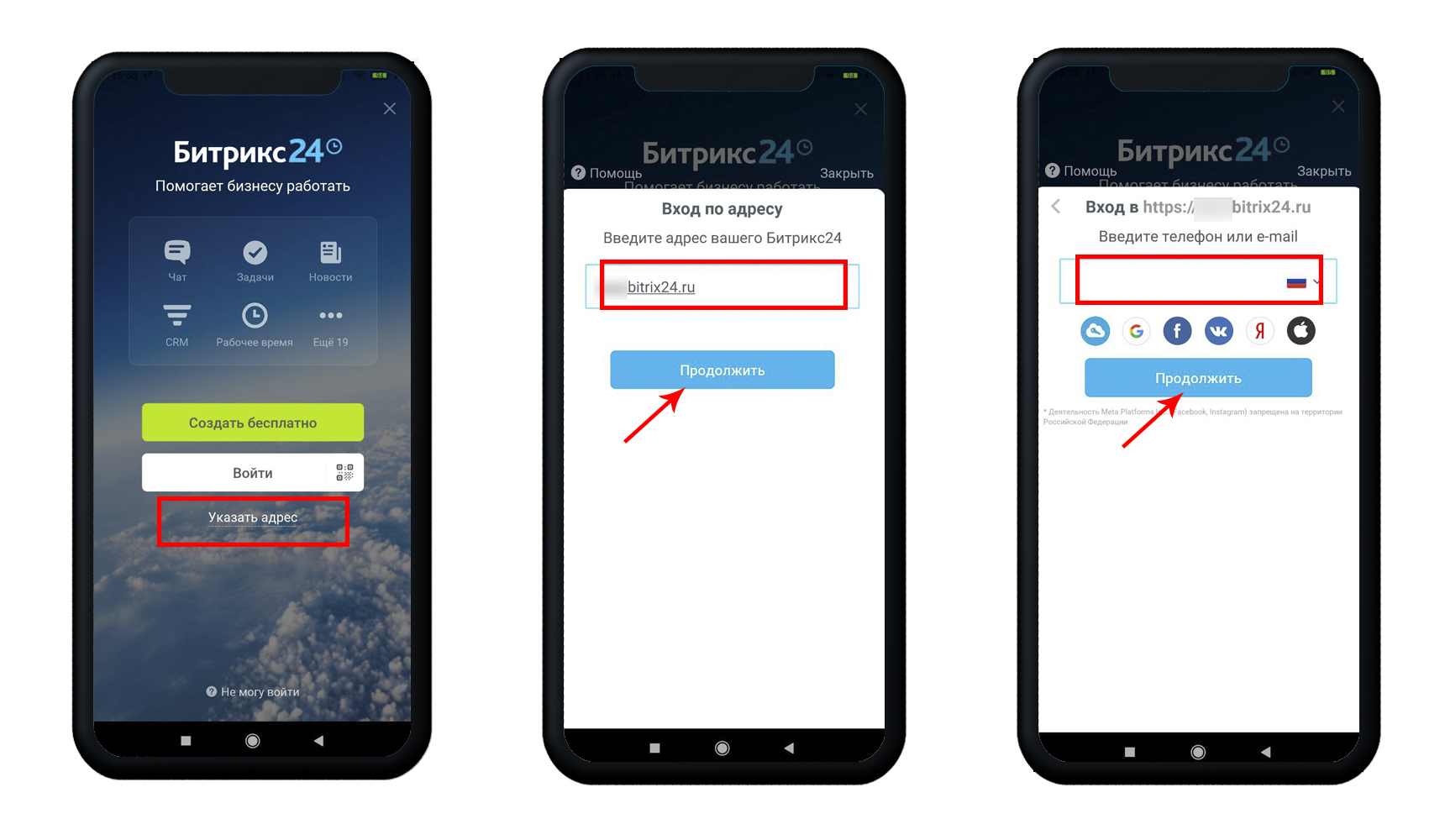
Если пришло приглашение от администратора
Ссылку-приглашение коллеги отправят вам на номер телефона или электронную почту. Дальше нужно пройти регистрацию на портале.
Перейдите по ссылке, установите пароль для авторизации в Битрикс24 и нажмите кнопку «Готово». После этого вход на портал будет выполнен автоматически. В качестве логина в дальнейшем используйте номер телефона или email, куда вам отправляли приглашение.
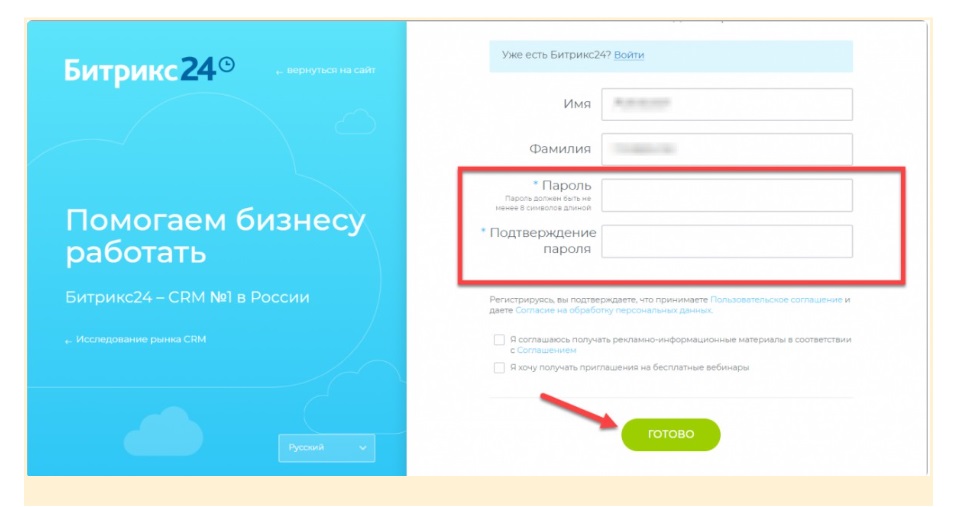
Если забудете пароль, его легко восстановить
Если на этот номер телефона или email вы ранее регистрировались в другом Битрикс24 — например, были сотрудником другой компании, у которой он установлен, — можно легко переключаться между разными порталами через единый профиль Битрикс24.Паспорт. Это ваш личный профиль, в нем собраны все порталы, на которых вы зарегистрированы. Удобно использовать одну электронную почту или номер телефона, чтобы работать в нескольких пространствах.
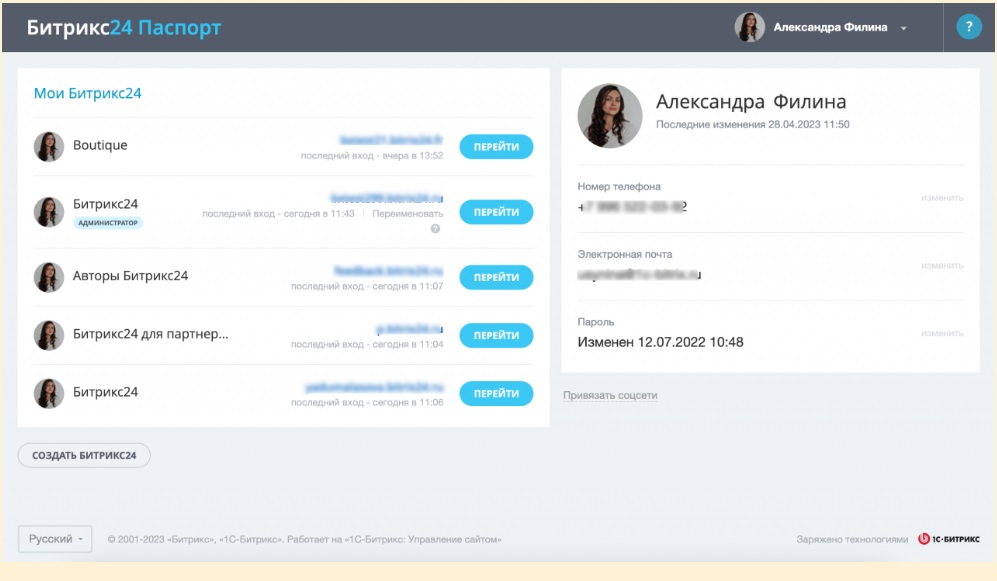
Список всех порталов отображается в едином профиле
Как восстановить пароль
Если забыли пароль, его легко восстановить — сделать это можно в веб-версии Битрикс24 и в мобильном приложении.
В веб-версии Битрикс24
На странице авторизации нажмите «Забыли пароль?». В появившемся поле введите номер телефона или укажите почту, которые использовали при регистрации.
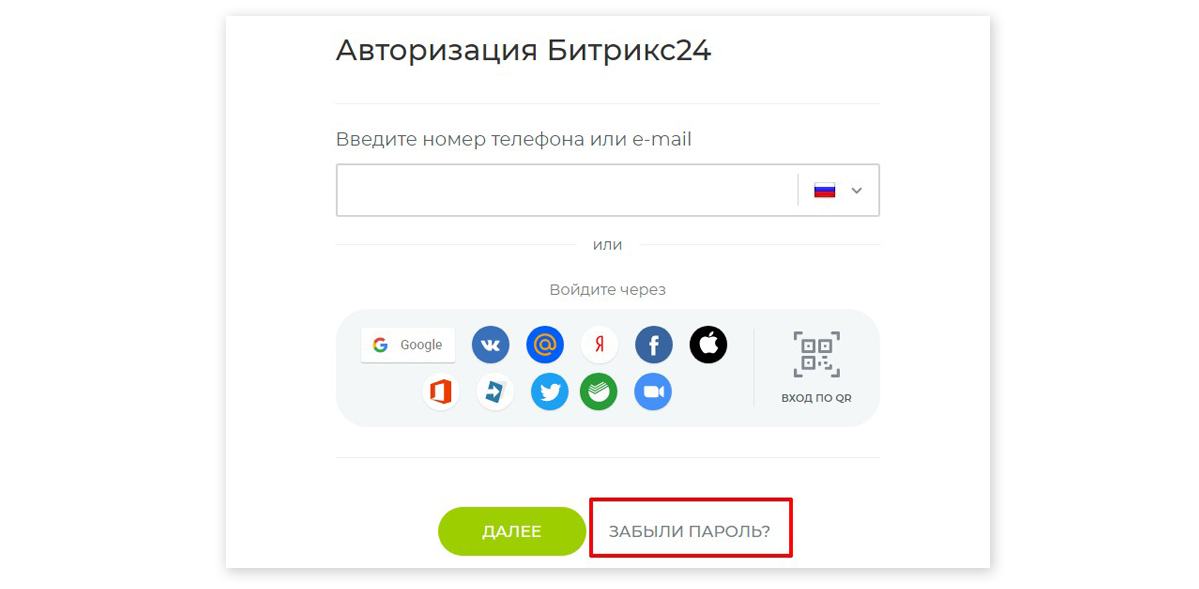
В случае восстановления с помощью номера телефона придет СМС с шестизначным кодом. Введите его в специальное поле, а затем придумайте и подтвердите новый пароль, нажмите кнопку «Сменить пароль».
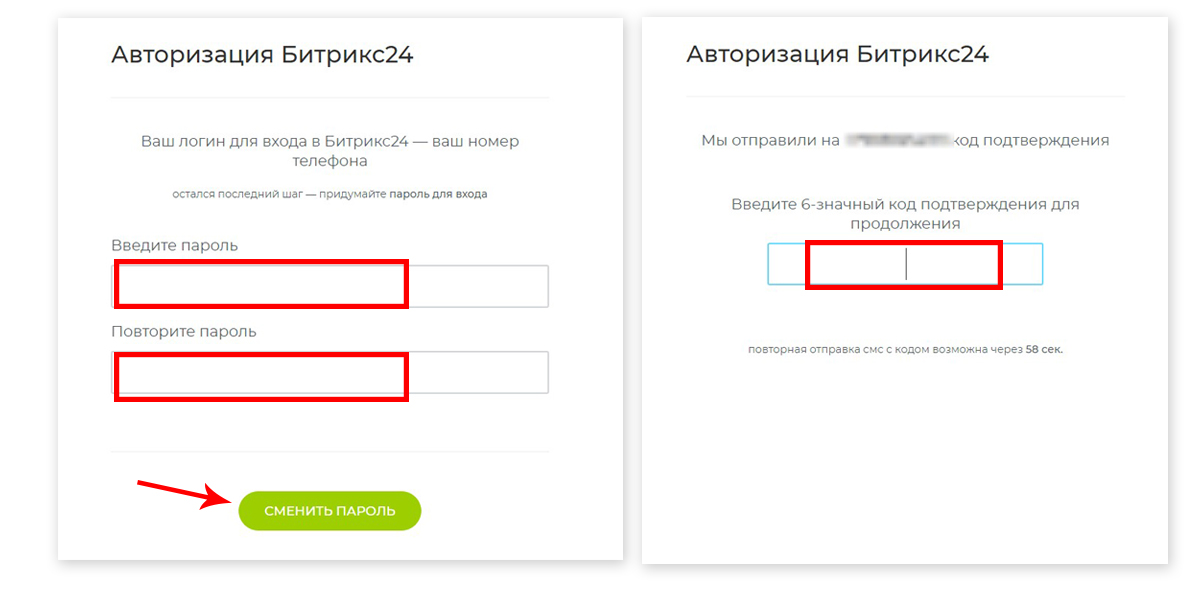
Если для восстановления используете email, то ссылка придет в письме. Перейдите по ней, введите новый пароль и подтвердите его, нажмите кнопку «Сменить пароль».
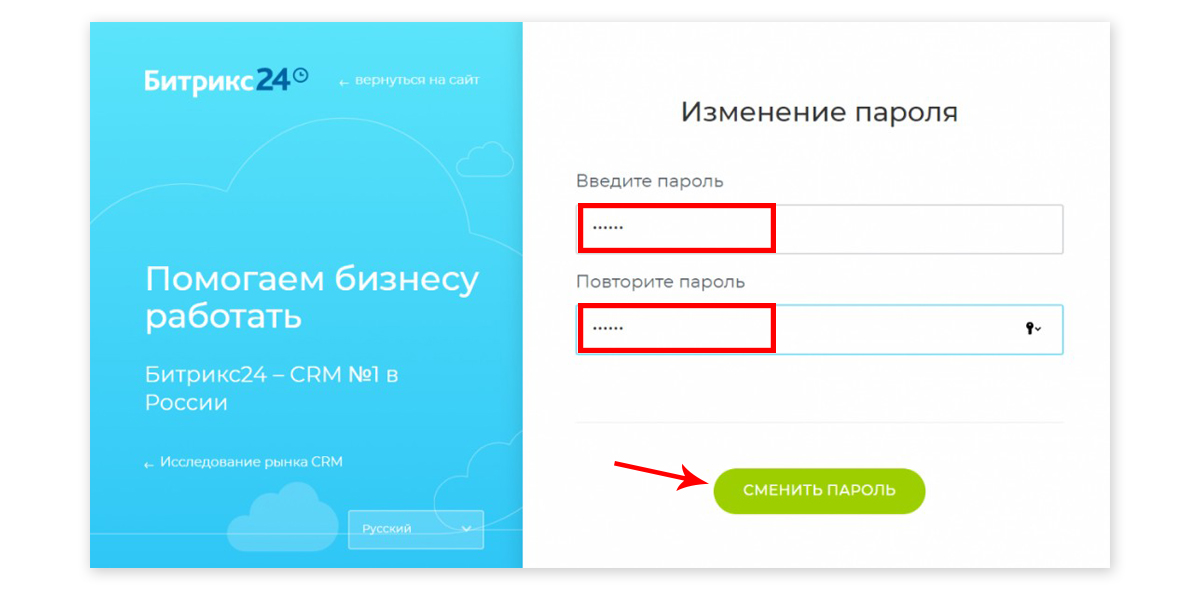
Если вы забыли пароль при входе в Битрикс24 через Сервисы, выберите нужный и восстановите доступ к нему.
В мобильном приложении
Пароль при авторизации в приложении потребуется, только если вы используете для входа электронную почту. Нажмите «Войти», затем введите email, нажмите кнопку «Продолжить». Под формой ввода пароля нажмите «Я забыл пароль». Код будет отправлен на ваш почтовый ящик, его нужно указать в соответствующем поле в приложении. После этого вы автоматически авторизуетесь на вашем портале.
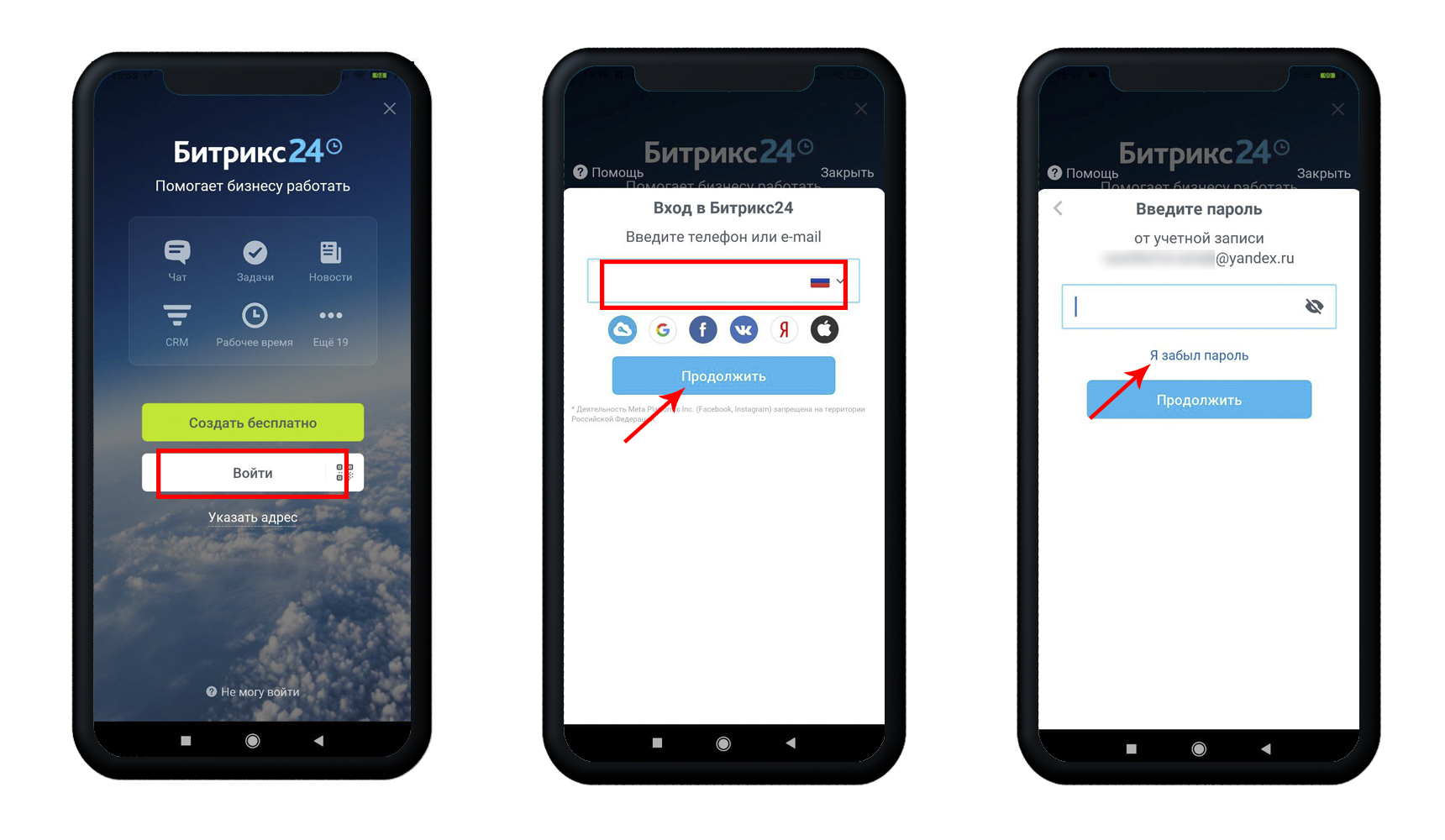
О возможностях Битрикс24 вы можете узнать на онлайн-презентации в «Соли». Мы покажем, как работает каждый раздел корпоративного портала, какие настройки стоит выполнить, и ответим на вопросы.